ps給人物精細磨皮及加強五官質感
ps給人物精細磨皮及加強五官質感果非常細膩。作者在處理的時候運用濾鏡制作出皮膚的質感部分,再用調色工具加強皮膚質感。方法非常實用。

原圖

圖一

圖二
接下來給圖層加上蒙版,按Ctrl + Alt + ~調出高光選區,按Ctrl + Shift +I反選,填充黑色。然后用黑色畫筆擦除眼睛、鼻孔、頭發等不需要質感的地方。
3、做好后,新建一個圖層,按Ctrl + Alt + Shift + E蓋印圖層,對這一層使用Noiseware濾鏡潤色(如果沒有這款濾鏡可以去網上下載),參數設置如圖三。也可自行設定。加上圖層蒙版把不需要的地方擦出。
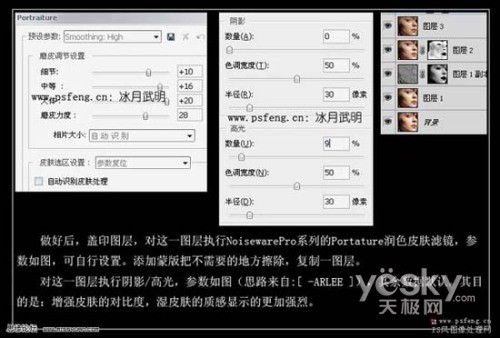
圖三
創建陰影/高光調整圖層,參數設置如下圖,其余數據默認。目的是增強皮膚的對比度。濕皮膚的質感顯示的更加強烈。
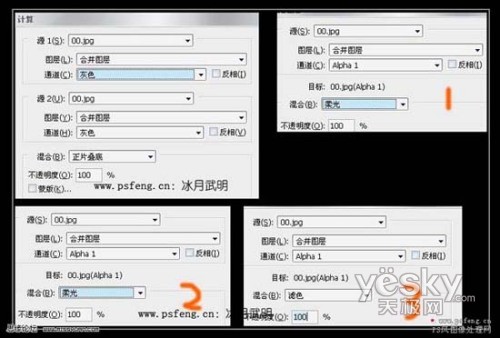
圖四

標簽(TAG) 磨皮教程




























